汉王OCR软件识别图片文字方法
时间:2025-05-10 作者:游乐小编
在日常生活中,修改图片上的文字往往是一项繁琐的工作。手动输入不仅耗时而且容易出错。利用识别软件可以迅速提取图片中的文字,显著提高工作效率。以下是如何使用一款识别软件的详细步骤,帮助您轻松完成任务。
1、 首先,在百度搜索引擎中输入"OCR",然后在百度软件中心找到相关的软件。
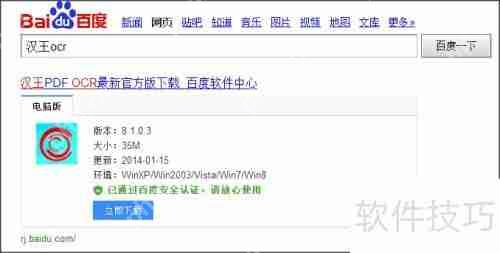
2、 下载的软件通常是以压缩包的形式存在,需要先解压缩。

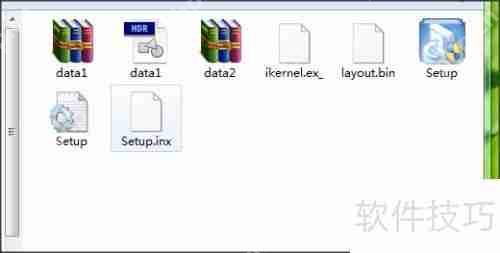
3、 解压后,找到并点击setup文件,开始安装过程。



4、 在安装过程中,请使用默认设置,直到安装完成。


5、 安装完成后,从开始菜单中启动该OCR软件。

6、 在软件界面中,点击“+”按钮,选择一张包含文字的图片。
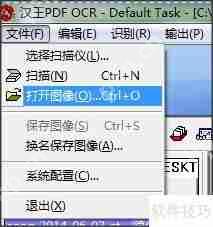

7、 选中图片后,点击“识别”按钮,启动识别功能。

8、 软件将自动识别图片中的文字,并提供修改部分识别错误的功能。

9、 修改完毕后,点击“保存”按钮,确保内容的准确性,以便后续使用和识别。



相关攻略
更多 - 学习通课件无法加载怎么办 学习通课件无法加载解决方法汇总 06.06
- 谷歌浏览器网站地址是什么-谷歌浏览器官方网站入口在哪 06.06
- 百度网盘如何设置个性换肤 06.06
- 如何在百度文库选择学段 06.06
- 韩漫免费漫画入口页面在线 韩国韩漫在线页面入口免费 06.06
- 虫虫漫画登录入口链接 虫虫漫画免费阅读登录页面 06.06
- 漫蛙ManWa最新网址2025入口 漫蛙WanWa漫画官网入口 06.06
- 易捷贷注册指南:快速上手步骤 06.06
热门标签
热门推荐
更多 热门文章
更多 -

- 《哈利波特:魔法觉醒》守护神测试方法攻略
-
2022-09-17 13:04
手游攻略
-

- 大话西游手游冰封幻境最强攻略 冰封幻境解析
-
2022-05-08 21:12
手游攻略
-

- 黑人抬棺材专业团队跳舞
-
2022-07-30 08:06
八卦新闻
-

- 口袋妖怪金手指代码大全
-
2021-12-12 12:51
单机攻略
-

- 《巫师3》妓院升级心得
-
2021-12-16 01:00
单机攻略




















